GIF:arnas betydelse i dagens kommunikation
Användningen av GIF-filer har revolutionerat våra konversationer och adderat en dimension av lekfullhet och uttryck. Sedan deras introduktion har de blivit ett populärt verktyg för att förmedla känslor och reaktioner på ett mer engagerande sätt.
Men GIF:ar är mer än bara underhållning. De fungerar som en praktisk metod för att hålla samtal levande, även när orden tryter. När man ställs inför en konversationsmässig blockering i sociala medier, kan en väl vald GIF snabbt bryta isen och fortsätta flödet av samtalet.
Den ständiga debatten om uttalet av GIF 🗣️
Frågan om hur man korrekt uttalar ordet ”GIF” har länge engagerat internetanvändare. Sedan Steve Wilhite uppfann formatet, har olika uttalvarianter cirkulerat, vilket lett till en långvarig och ibland intensiv diskussion bland teknikentusiaster.
Under sitt tacktal vid Webby Awards, klargjorde Steve Wilhite dock saken med sina fem ord: ”Det uttalas JIF, inte GIF.”
Dessa få ord bidrog till att lösa den utdragna debatten en gång för alla.
I den här artikeln kommer vi att visa hur du kan spara GIF-filer på din iPhone från olika plattformar. Låt oss börja med iMessage.
Spara GIF från iMessage
Om du fått en GIF via iMessage och vill spara den, följ dessa enkla steg:
Steg 1: Öppna iMessage-konversationen som innehåller GIF:en.
Steg 2: Tryck och håll ned fingret på den specifika GIF-filen.
Steg 3: Välj ”Spara” från menyn som dyker upp.
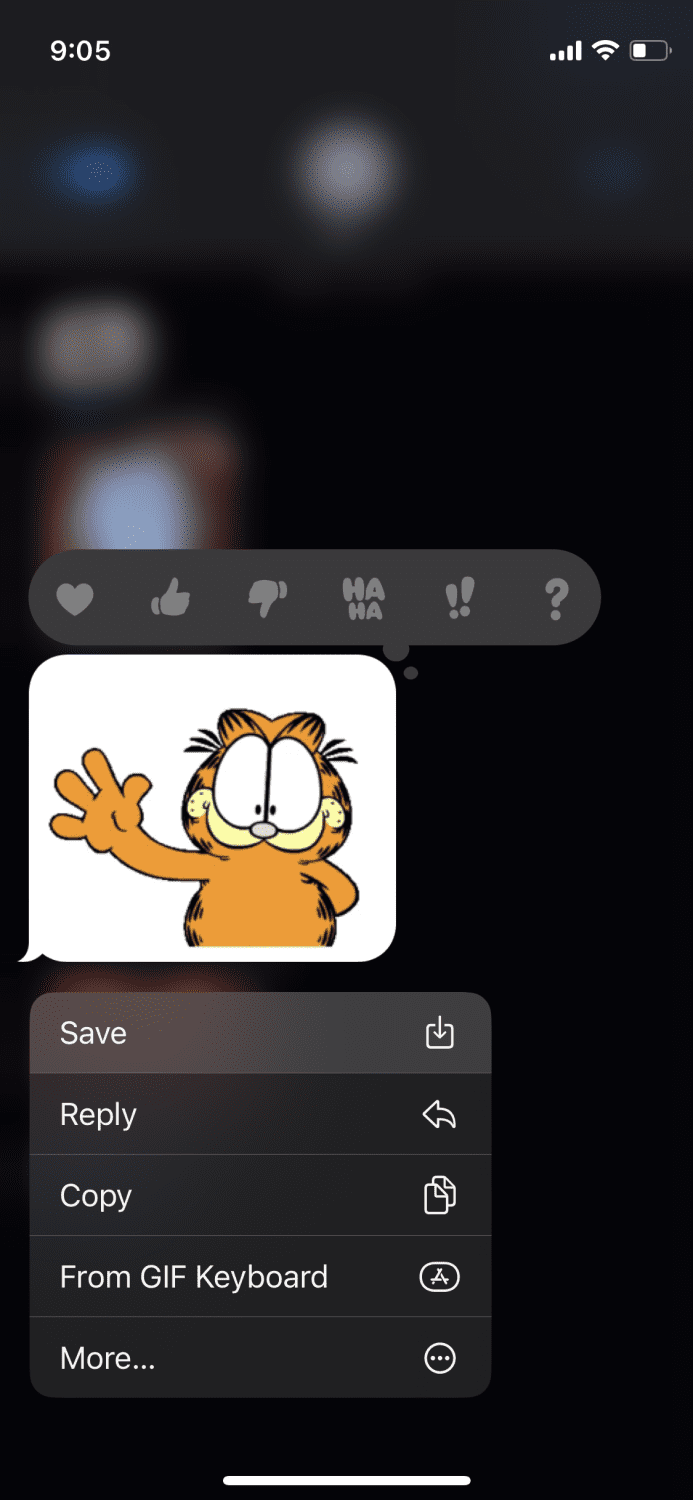
Din GIF är nu lagrad i din Bilder-app.
Spara GIF från Google Bilder
Att hitta och spara GIF:ar från Google Bilder är en smidig upplevelse, eftersom sökresultaten ger dig en mängd olika alternativ. Här är stegen du behöver följa:
Steg 1: Starta Google-appen och klicka på ”Bilder”.
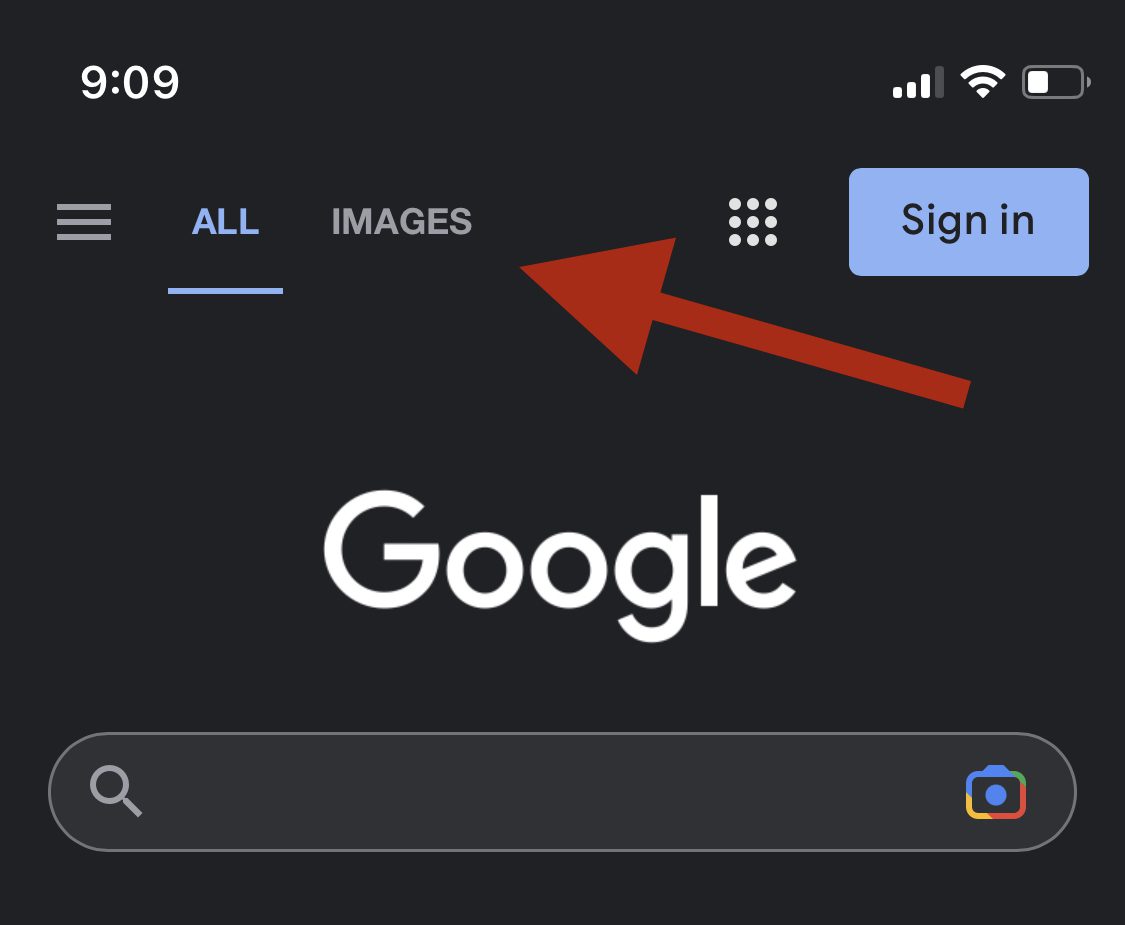
Steg 2: Sök efter den GIF du vill spara.
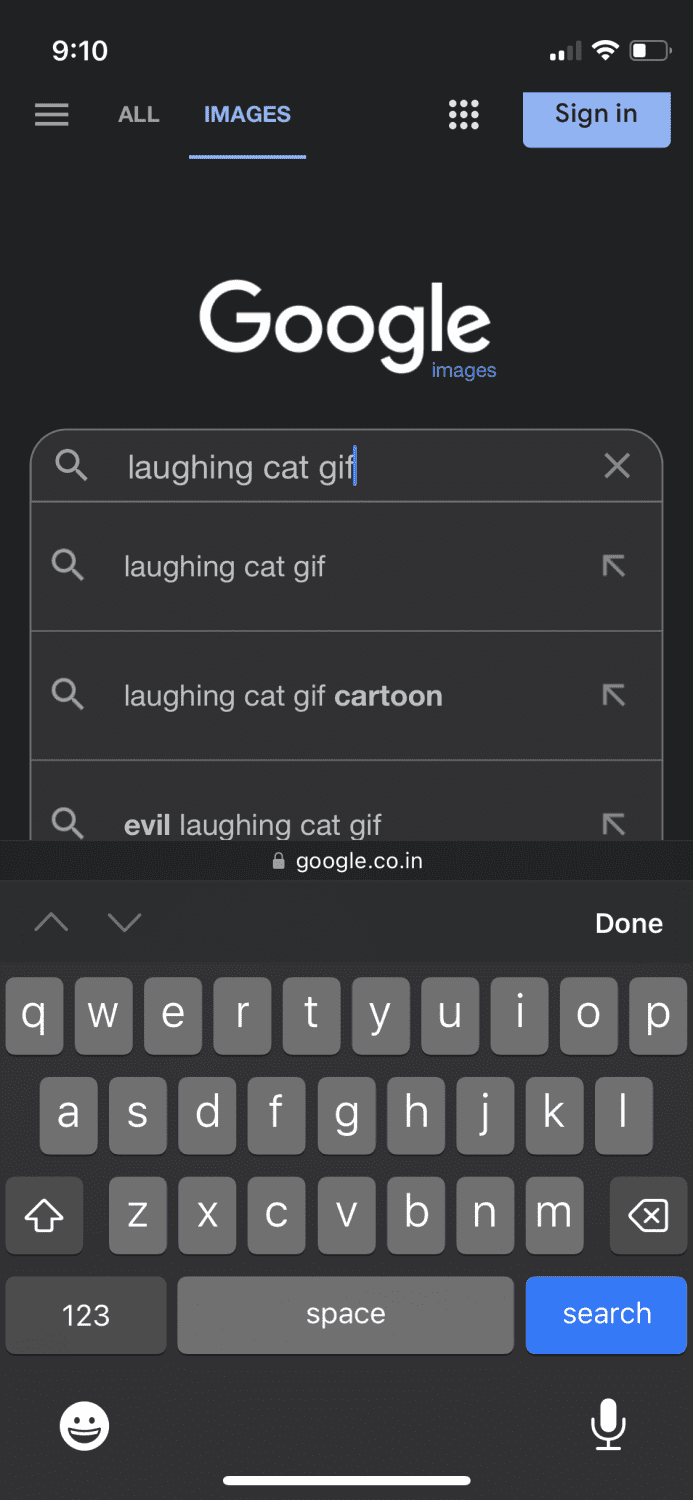
Steg 3: Du kommer att se en mängd GIF:ar från olika webbplatser. Klicka på den du föredrar.
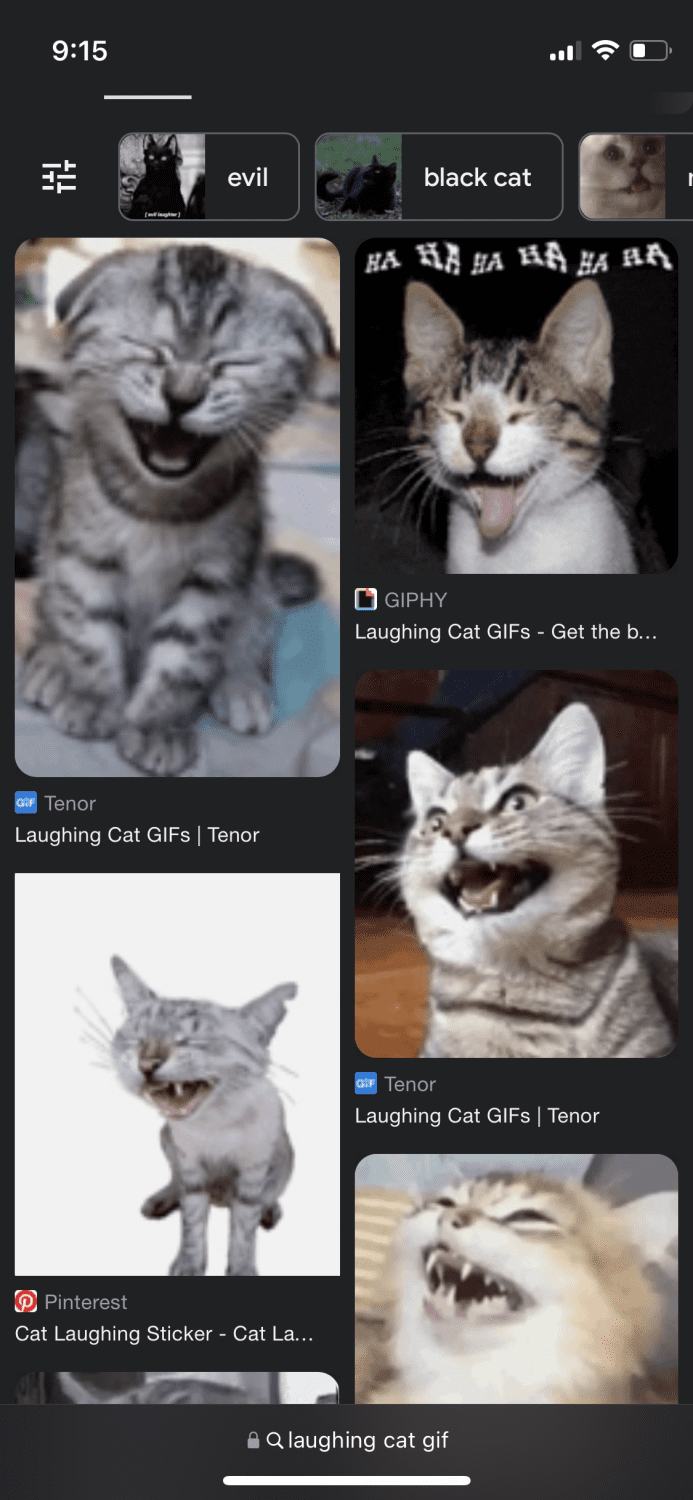
Steg 4: När GIF:en har öppnats i full storlek, tryck och håll ned på bilden och välj sedan ”Spara till Bilder”.
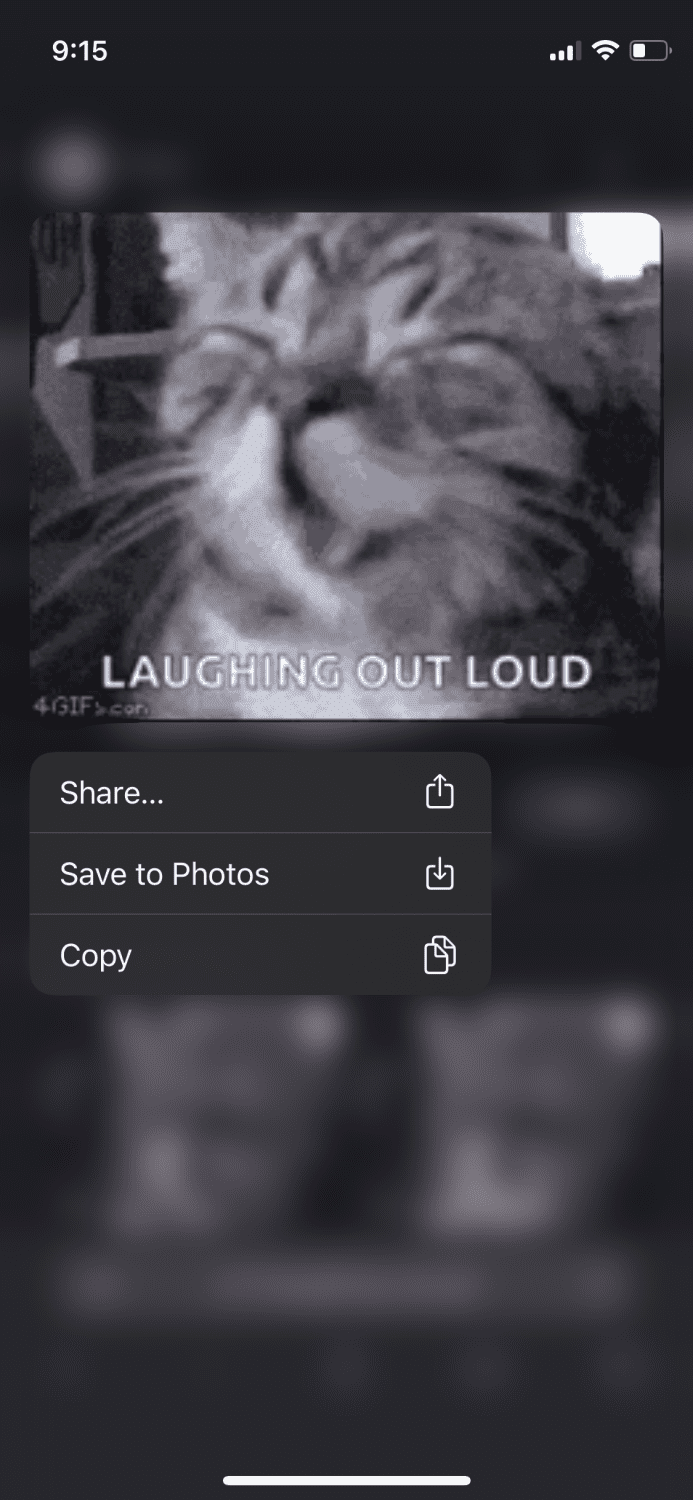
GIF:en är nu sparat i din Bilder-app.
Spara GIF från Reddit
Reddit är en källa till oändligt underhållande innehåll, där GIF:ar spelar en central roll. Tidigare var det enklare att spara GIF:ar direkt från Reddit, men processen är något annorlunda idag. Här är de steg du behöver följa:
Steg 1: Ladda ner appen ”Apollo for Reddit” från App Store.
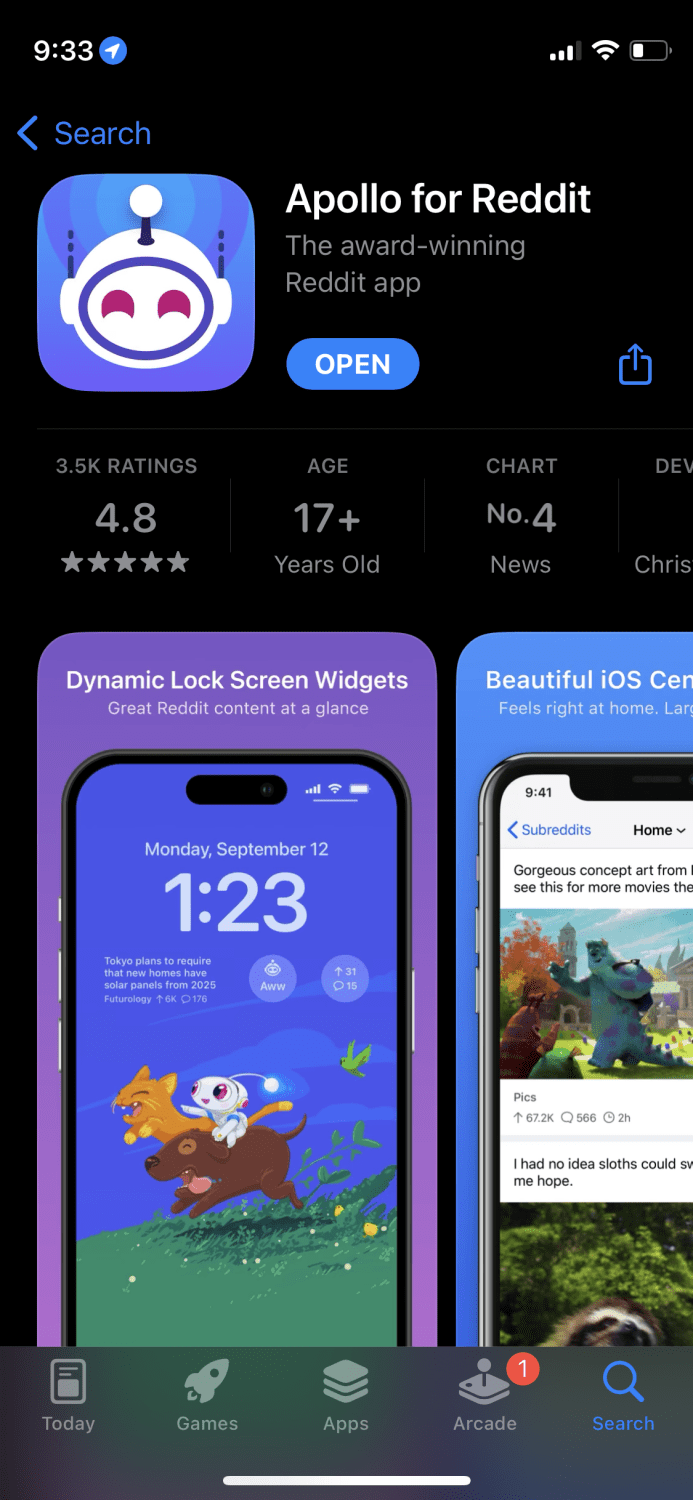
Steg 2: Öppna Apollo-appen och hitta den GIF du vill spara. Tryck och håll ned på GIF:en för att visa alternativen.
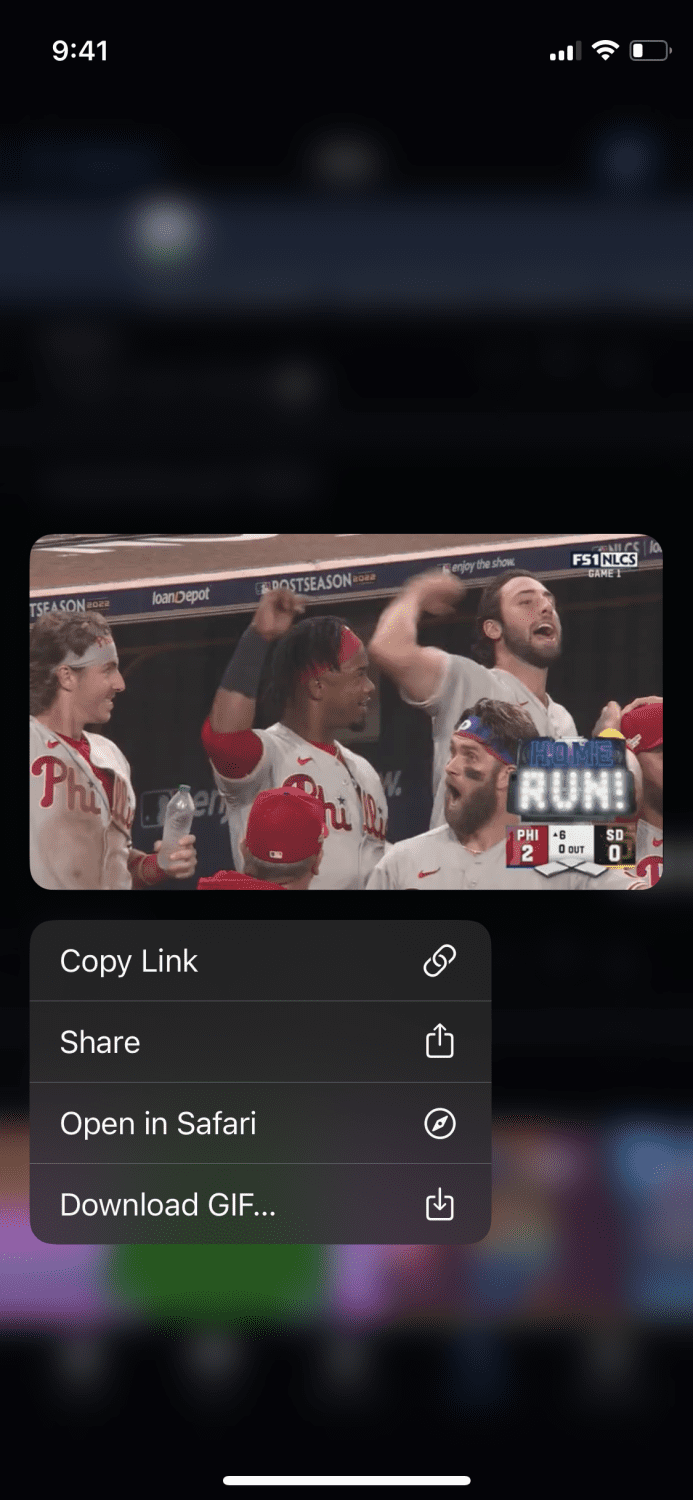
Steg 3: Klicka på ”Ladda ner GIF”, vilket leder till ett nytt fönster.
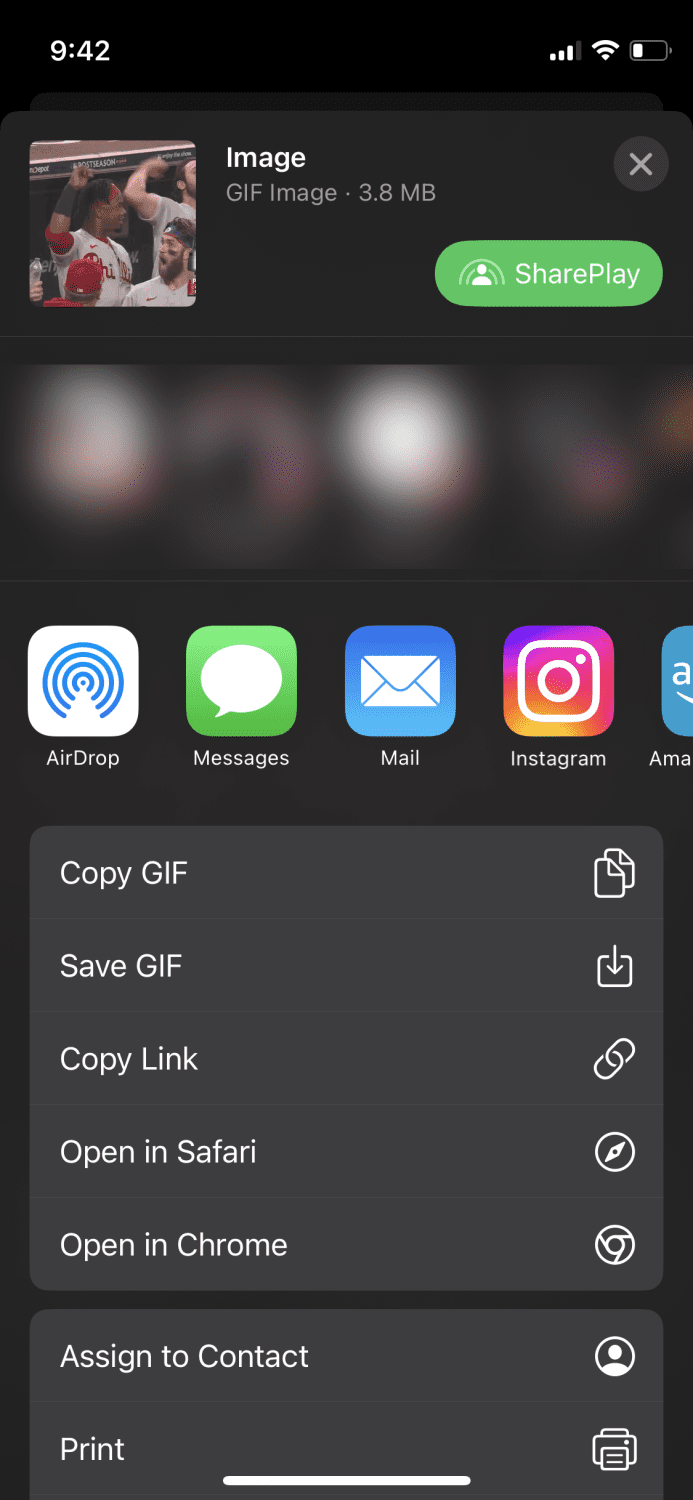
Klicka på ”Spara GIF” och GIF:en är redo för användning.
Spara GIF från Twitter
För att spara GIF-filer från Twitter, krävs det ytterligare en app. Här är de nödvändiga stegen:
Steg 1: Hämta appen ”GIFwrapped” från App Store.
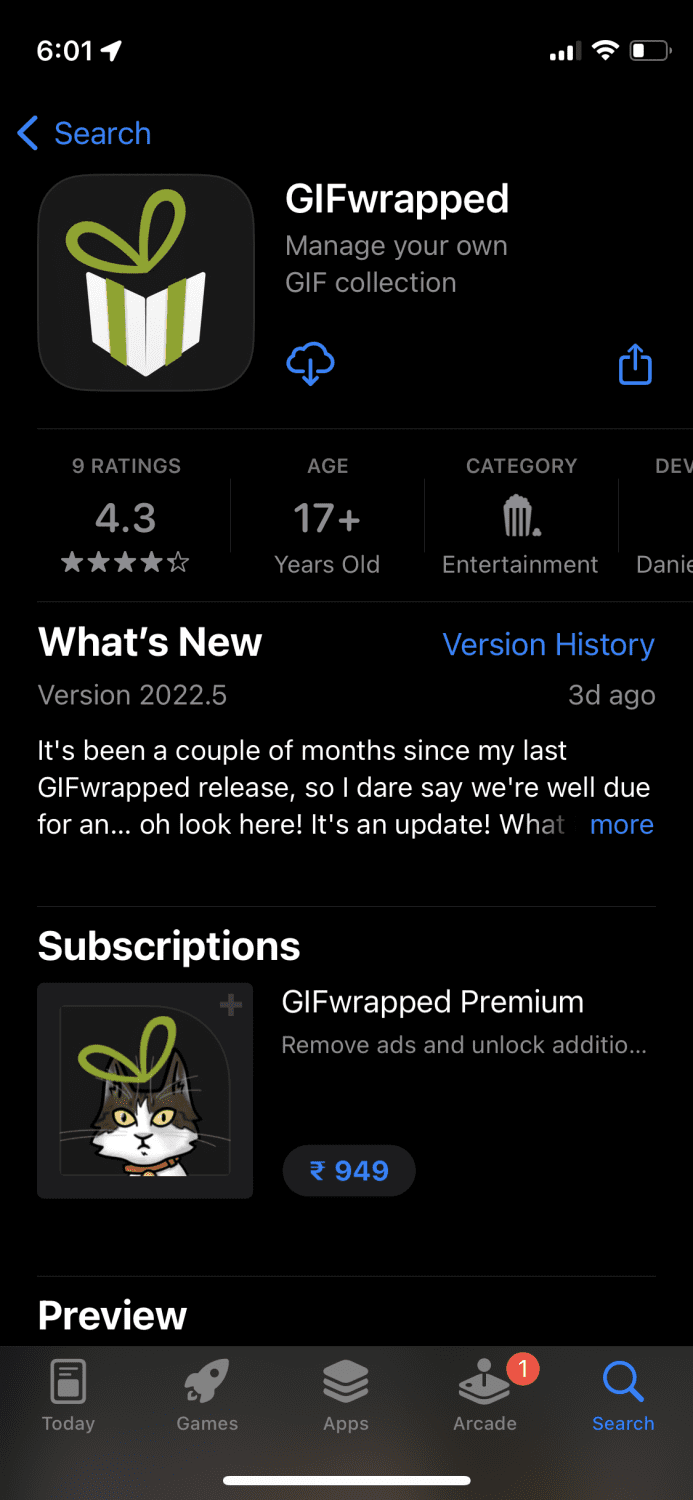
Steg 2: Öppna Twitter-appen och leta upp GIF:en du vill spara. Klicka på den lilla delningsikonen längst ned till höger.
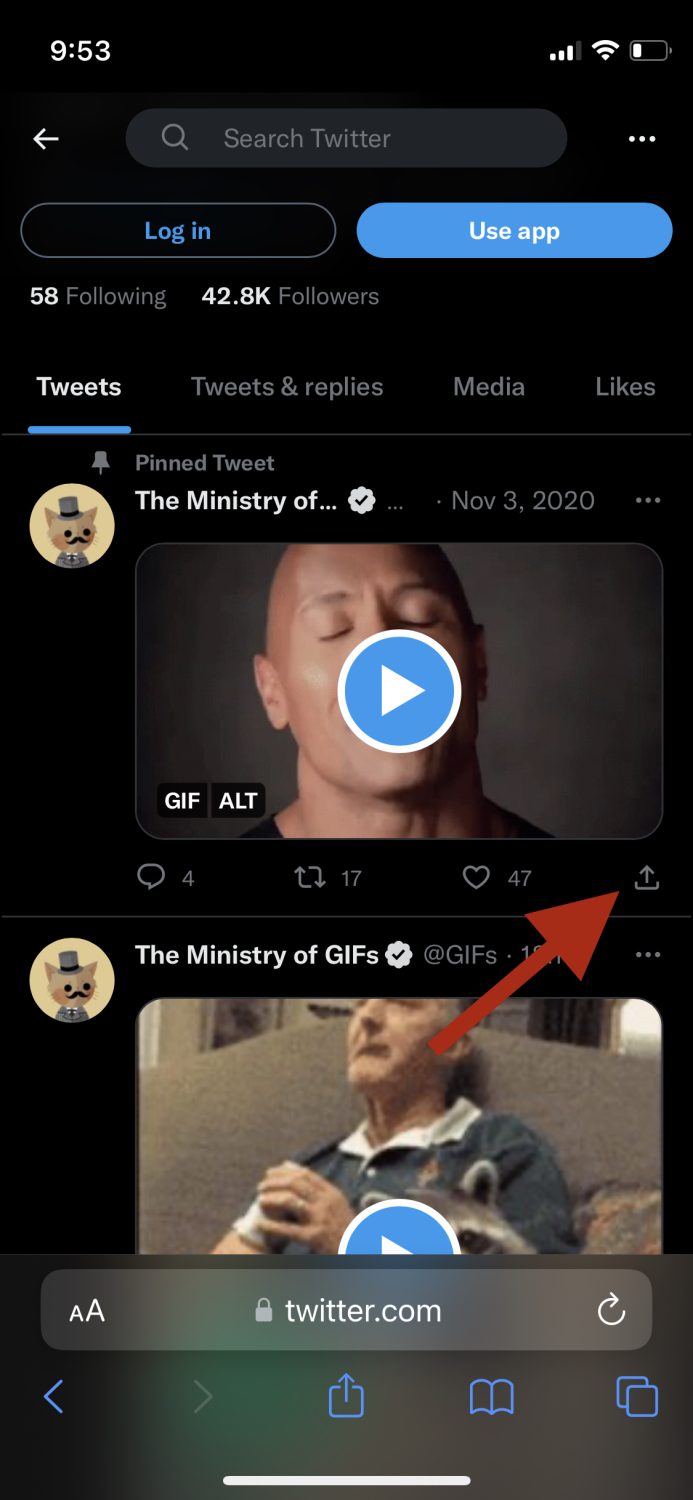
Steg 3: Välj ”Kopiera länk till Tweet”.
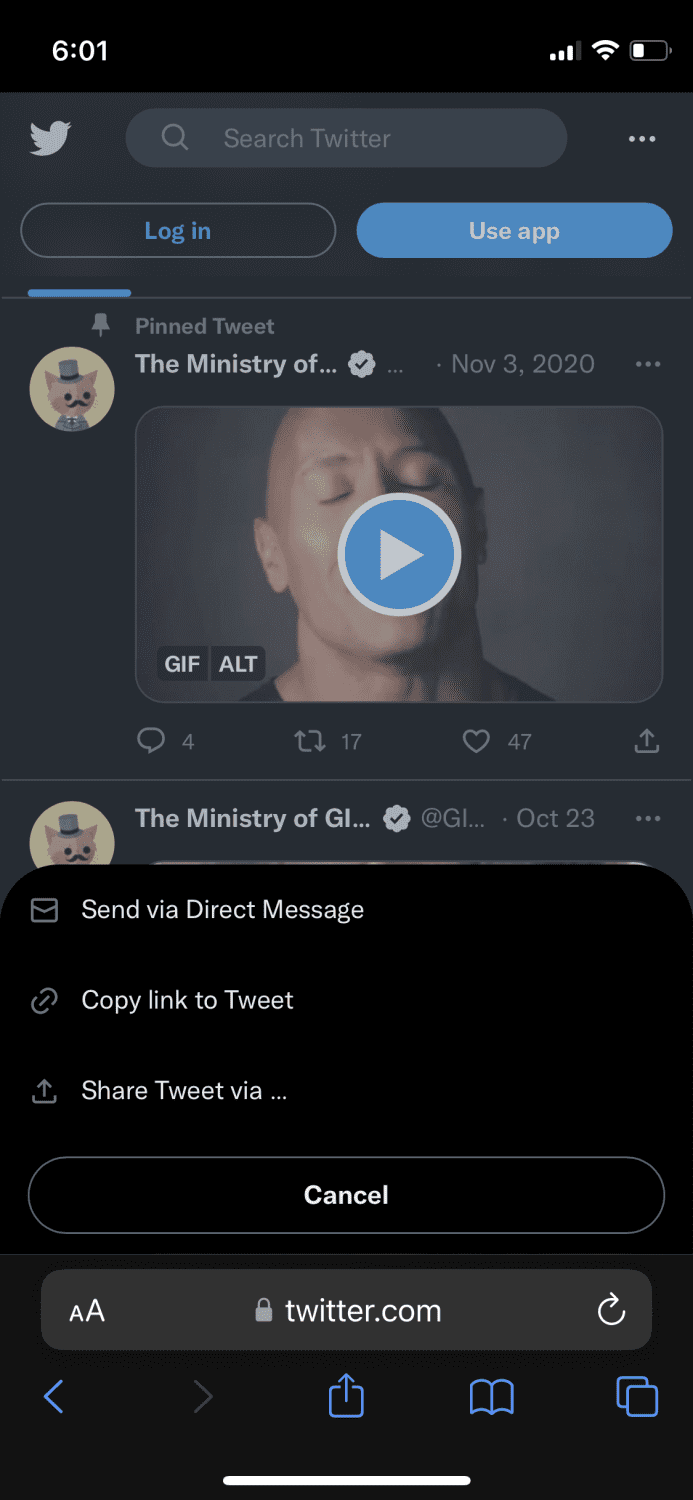
Steg 4: Öppna GIFwrapped-appen och klicka på ”Använd urklipp”.
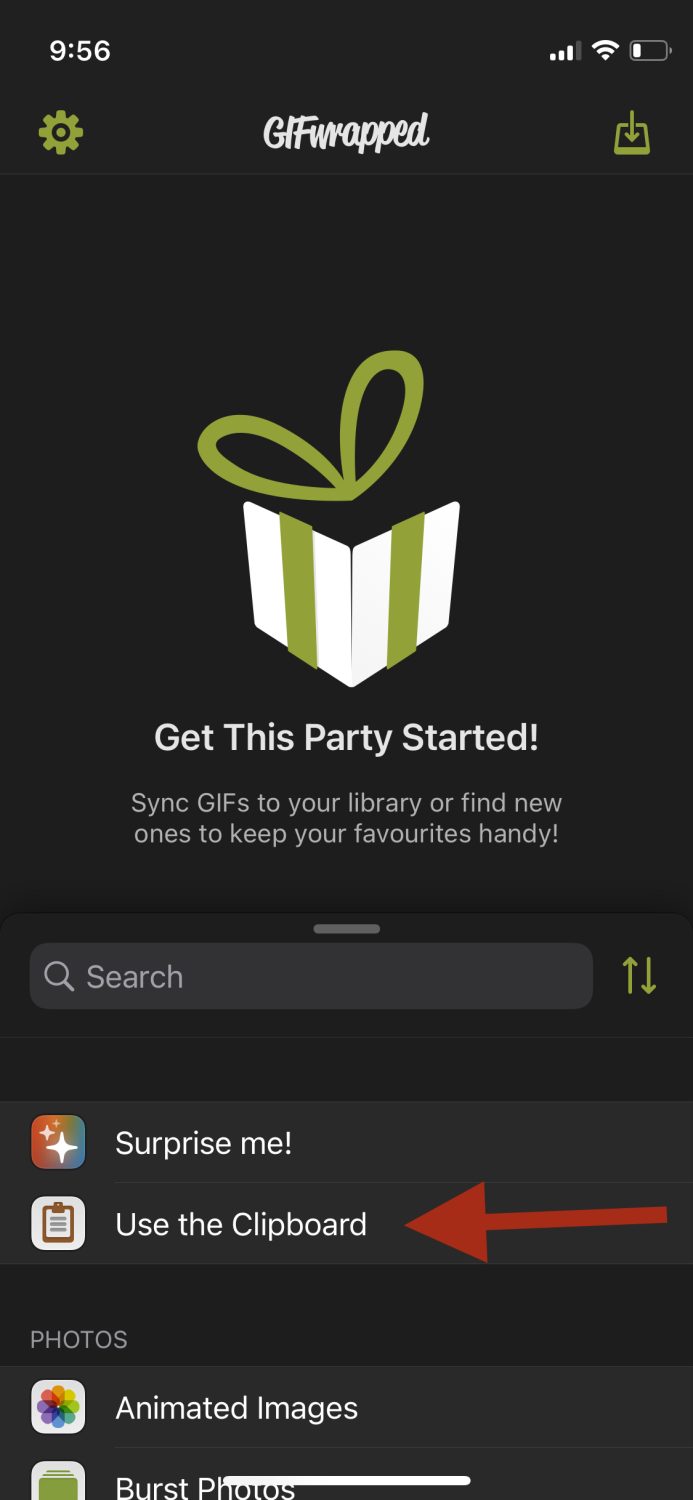
Steg 5: Klistra in länken från Twitter i sökrutan. GIF:en kommer att visas högst upp.

Steg 6: Tryck på GIF:en för att förstora den och tryck sedan på ikonen längst upp till höger.
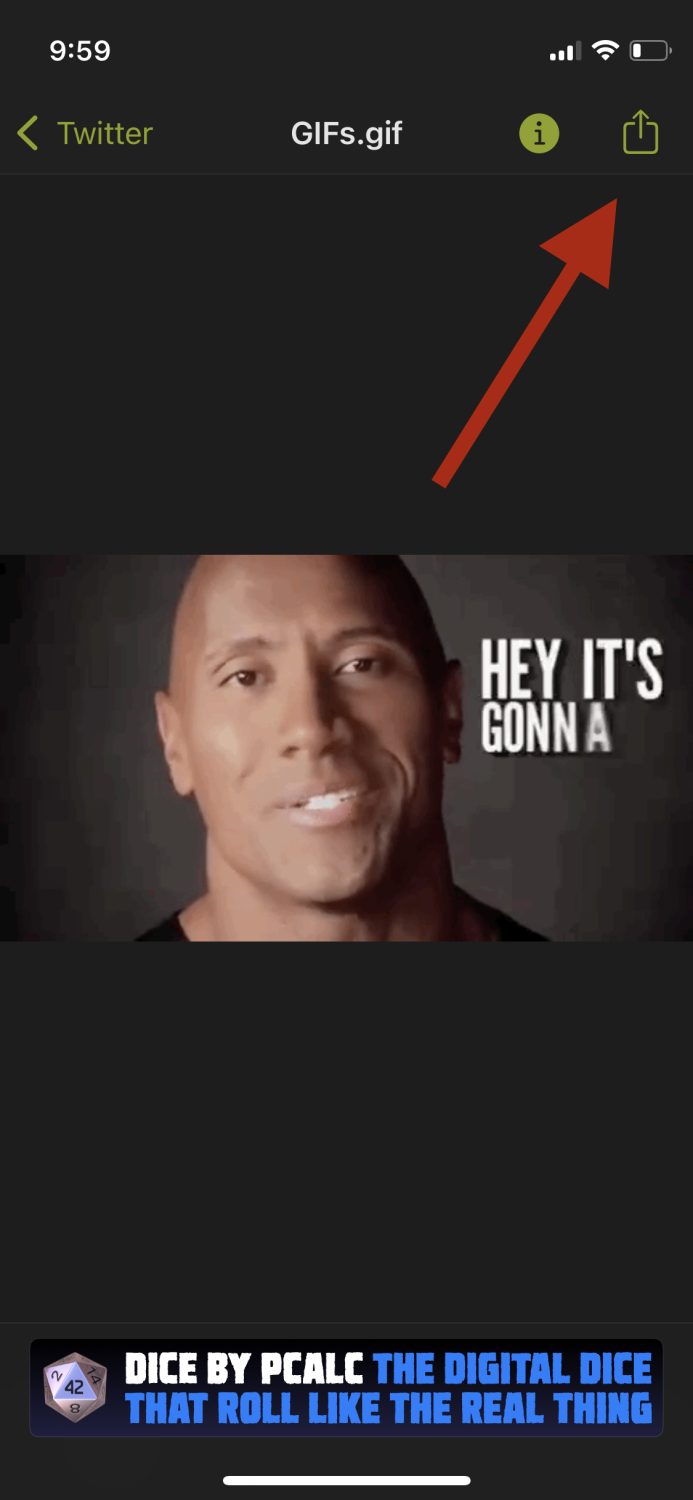
Steg 7: Välj ”Dela bild”.
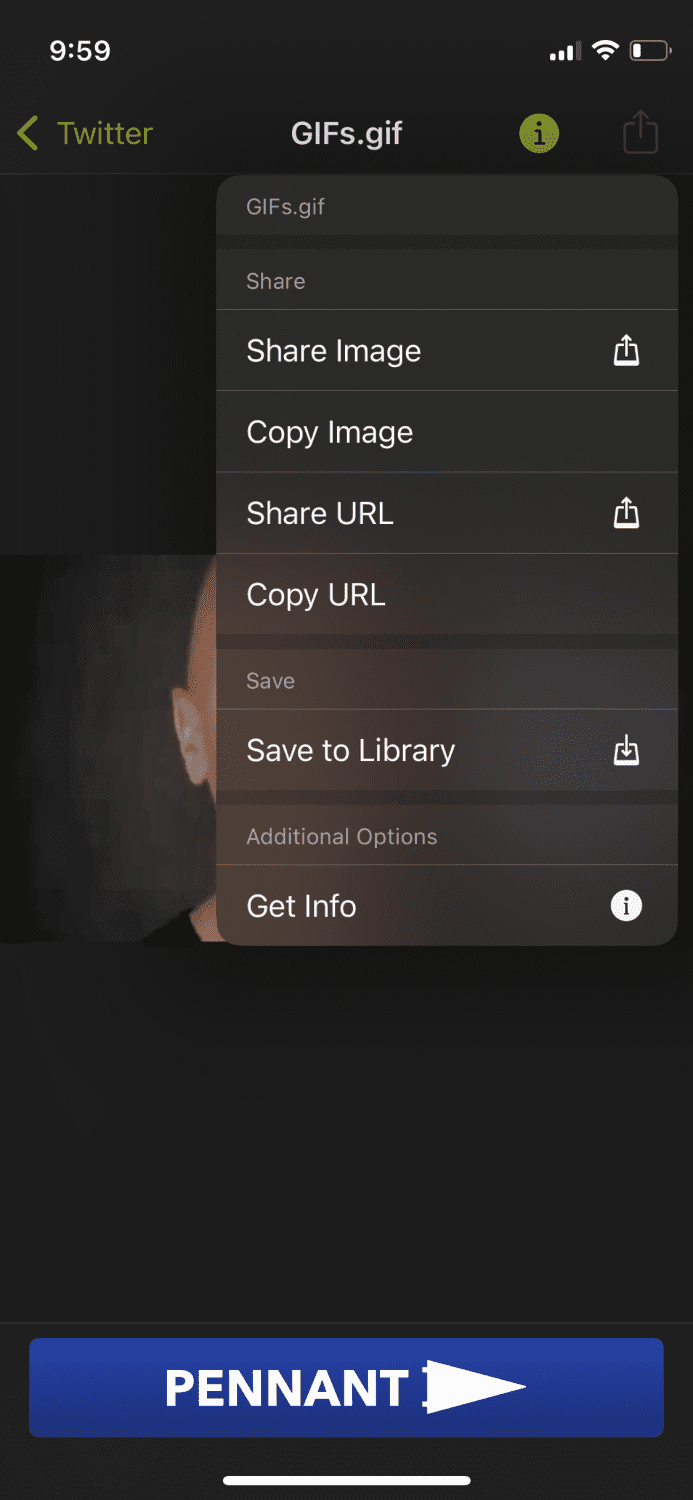
Steg 8: Välj ”Spara till bilder”.
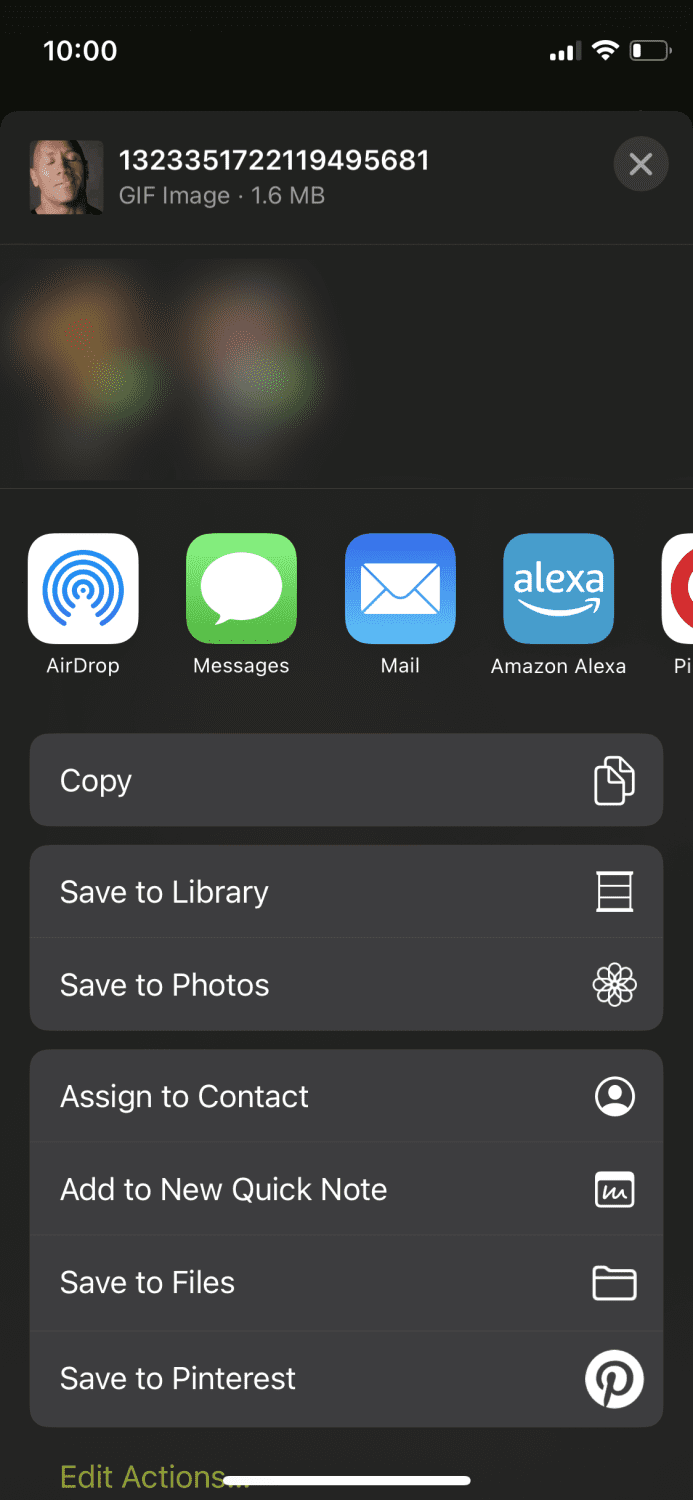
Förutom att spara GIF-filer från Twitter, kan GIFwrapped även användas för att bläddra igenom ett stort utbud av GIF:ar och spara dem direkt.
Spara GIF från Facebook
Att spara GIF-filer från Facebook är både enkelt och snabbt. Följ de här stegen:
Steg 1: Öppna Facebook-appen eller besök Facebook.com i din webbläsare.
Steg 2: Leta reda på GIF:en du vill spara. De finns ofta i kommentarerna under inlägg. Klicka på källwebbplatsen när du hittat en.
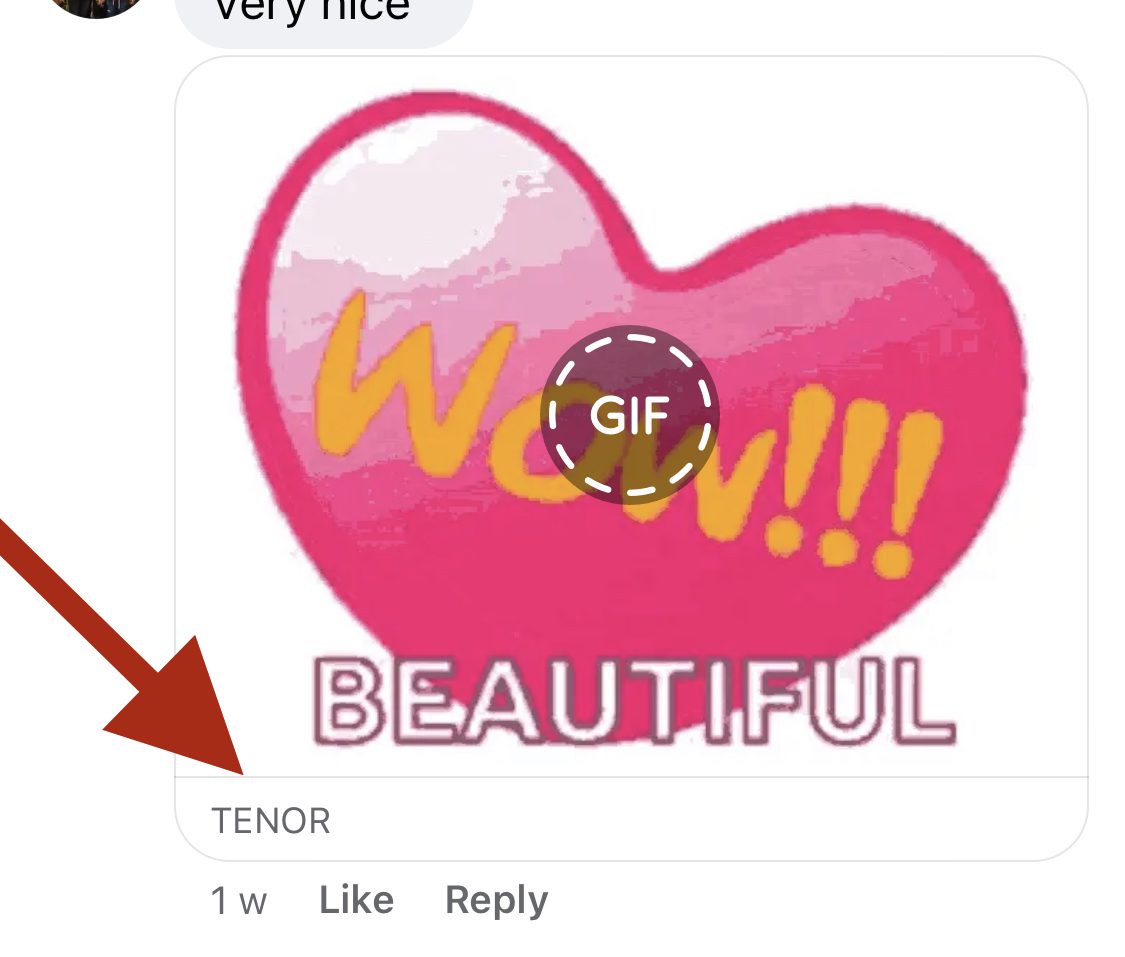
Steg 3: Ett nytt fönster med GIF:en kommer att öppnas.
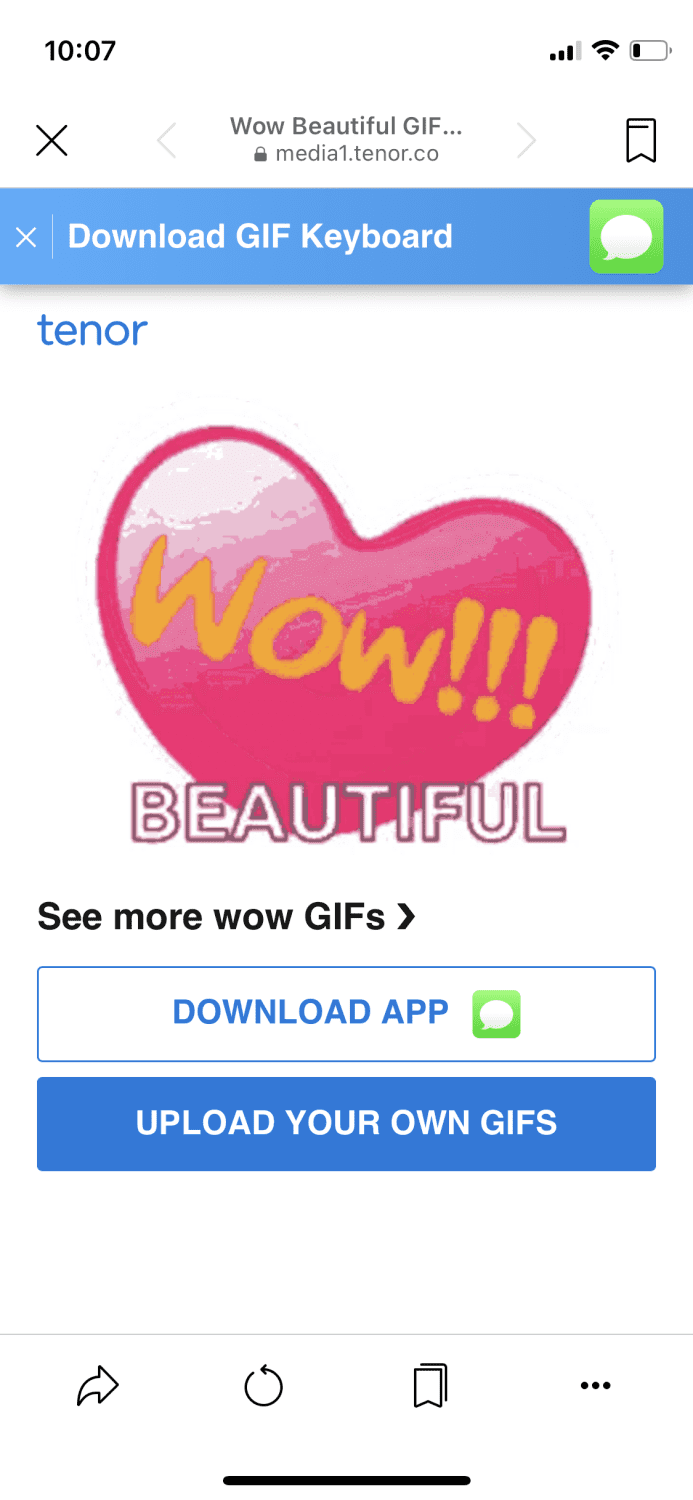
Steg 4: Tryck och håll ned på GIF:en tills en meny visas.
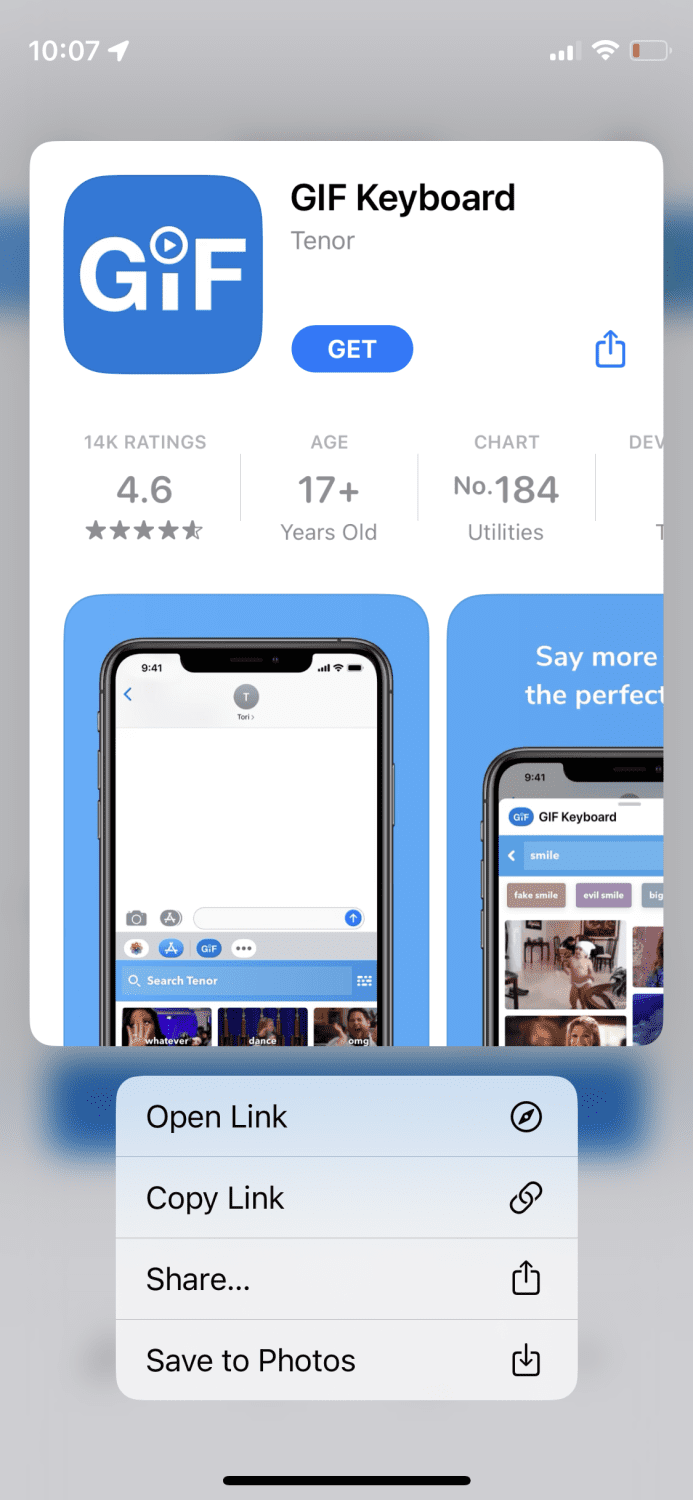
Välj ”Spara till Bilder” så är det klart.
Spara GIF från Giphy
Giphy är en central plats för GIF:ar, där du enkelt kan hitta en mängd olika GIF:ar med en enkel sökning. Att spara GIF:ar härifrån är också mycket lätt. Du kan använda appen eller gå direkt till giphy.com via din webbläsare.
Här är stegen för webbläsarversionen:
Steg 1: Gå till Giphys webbplats och välj den GIF du vill spara.
Steg 2: Öppna GIF:en och klicka på de tre små prickarna till höger.
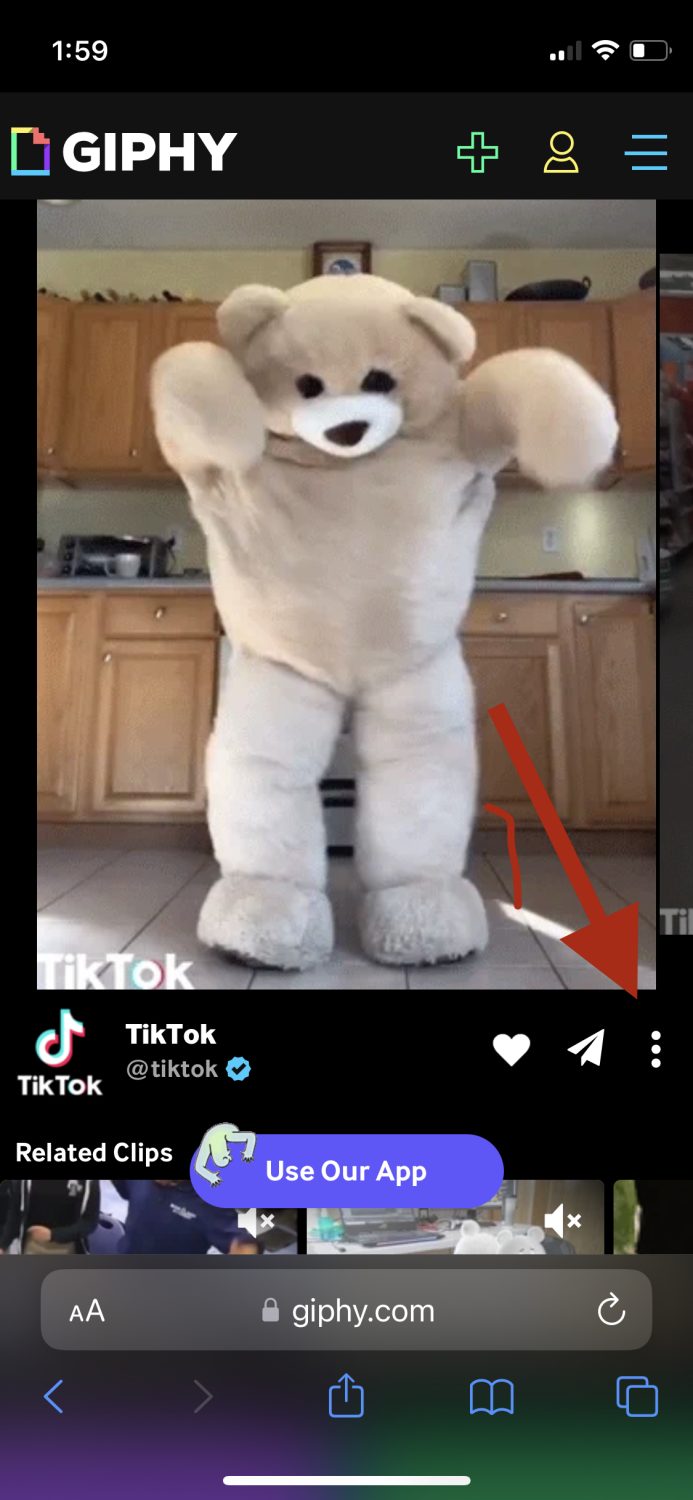
Steg 3: GIF:en ska nu vara förstorad. Tryck och håll ned på GIF:en tills menyn visas.
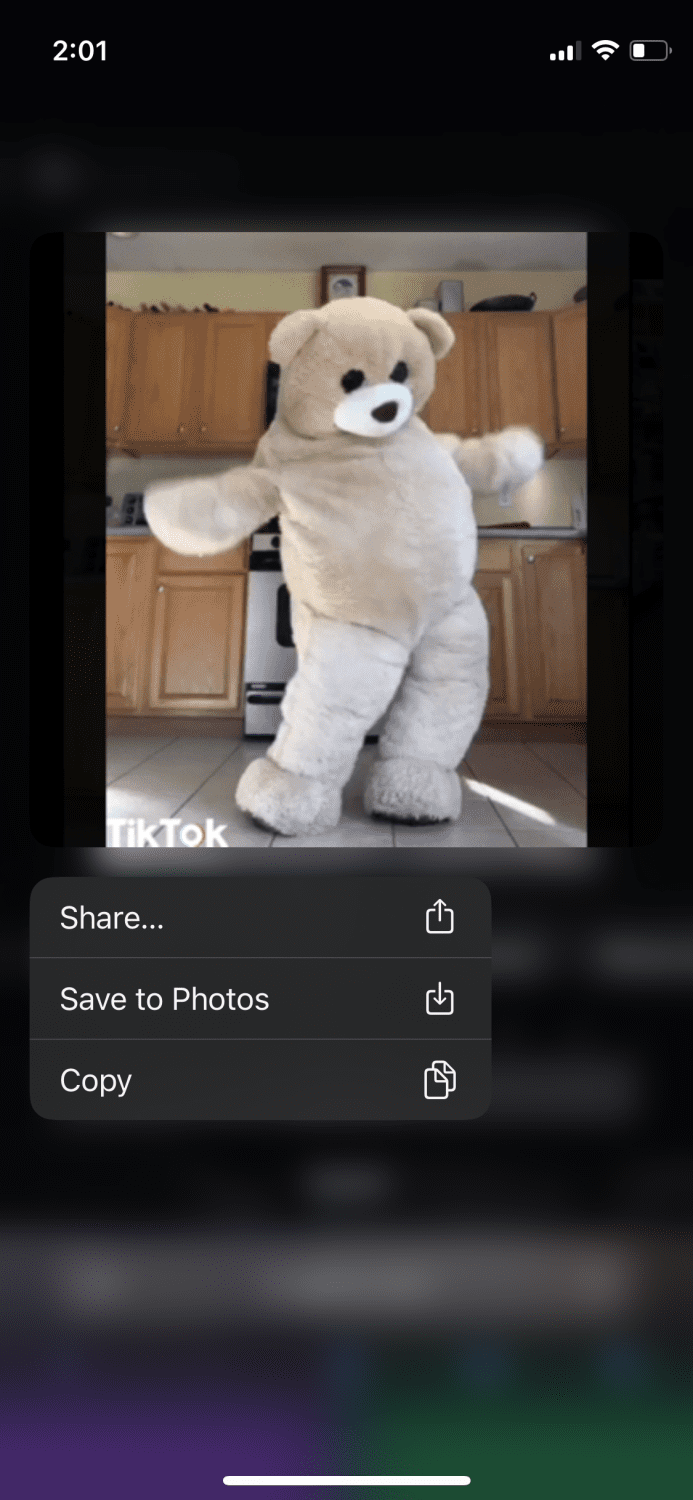
Tryck på ”Spara till Bilder” så lagras GIF:en på din iPhone.
Spara GIF från Gfycat
Gfycat är en liknande plattform där du kan hitta ett stort antal GIF:ar. Nedan finns de steg du behöver följa. Du kan antingen använda deras app eller webbplats.
Steg 1: Besök gfycat.com och välj den GIF du vill spara.
Steg 2: Klicka på ”Skicka”-ikonen till höger.
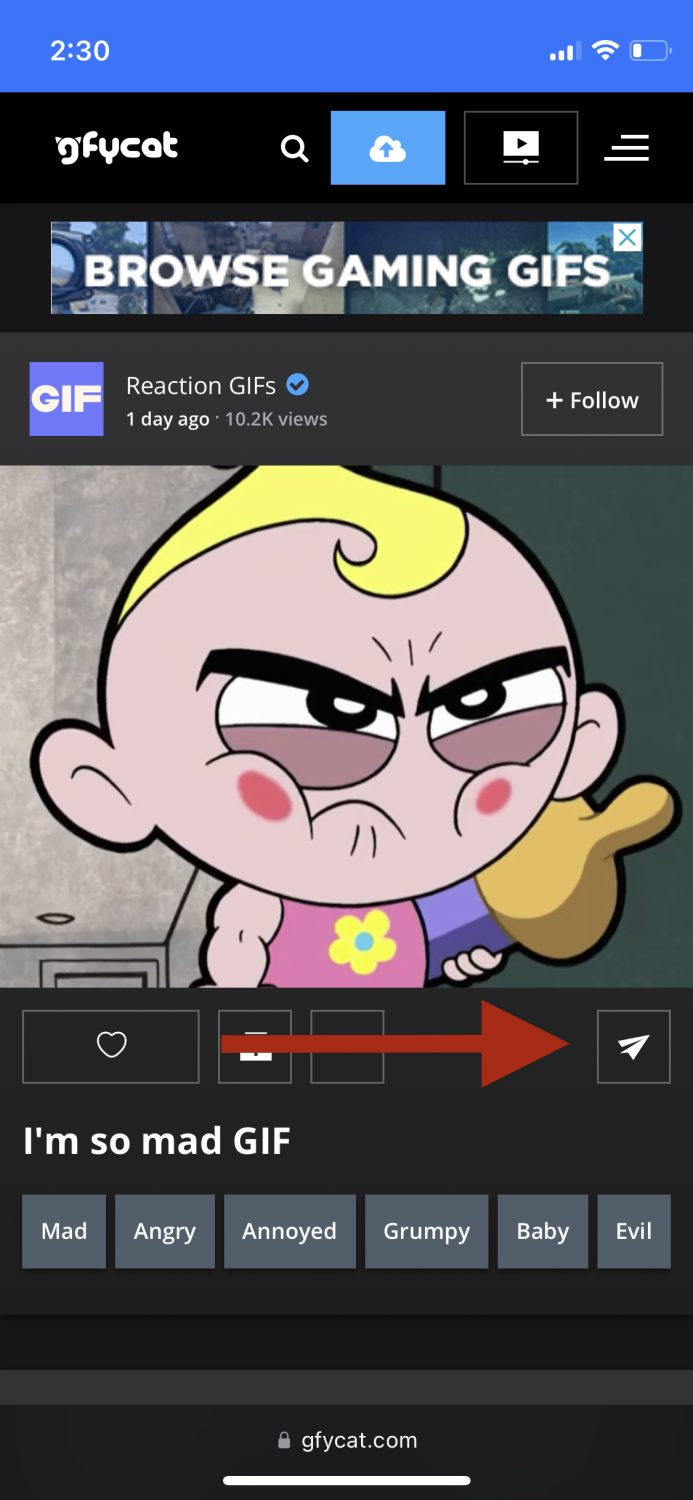
Steg 3: Klicka på ”GIFS” längst ned.
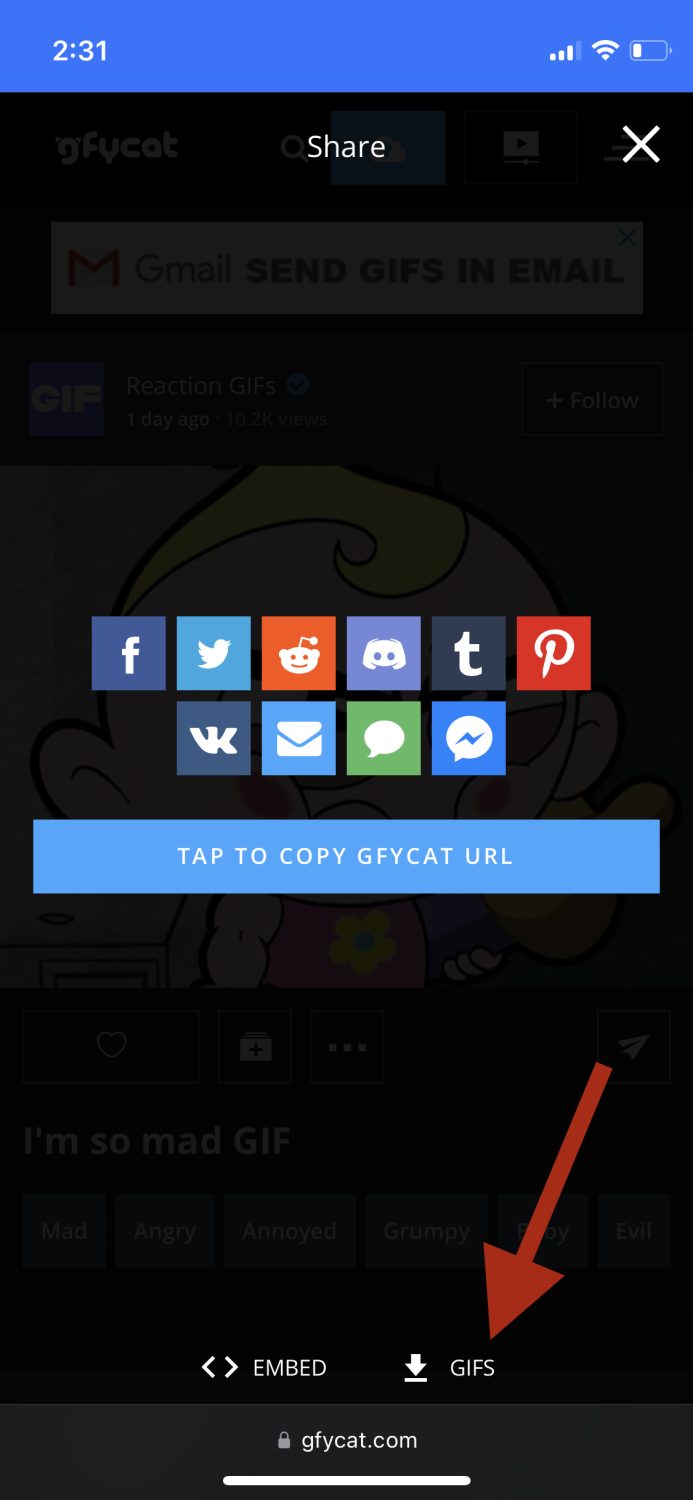
Steg 4: Välj önskad storlek för nedladdningen och tryck på ”Kopiera” bredvid.
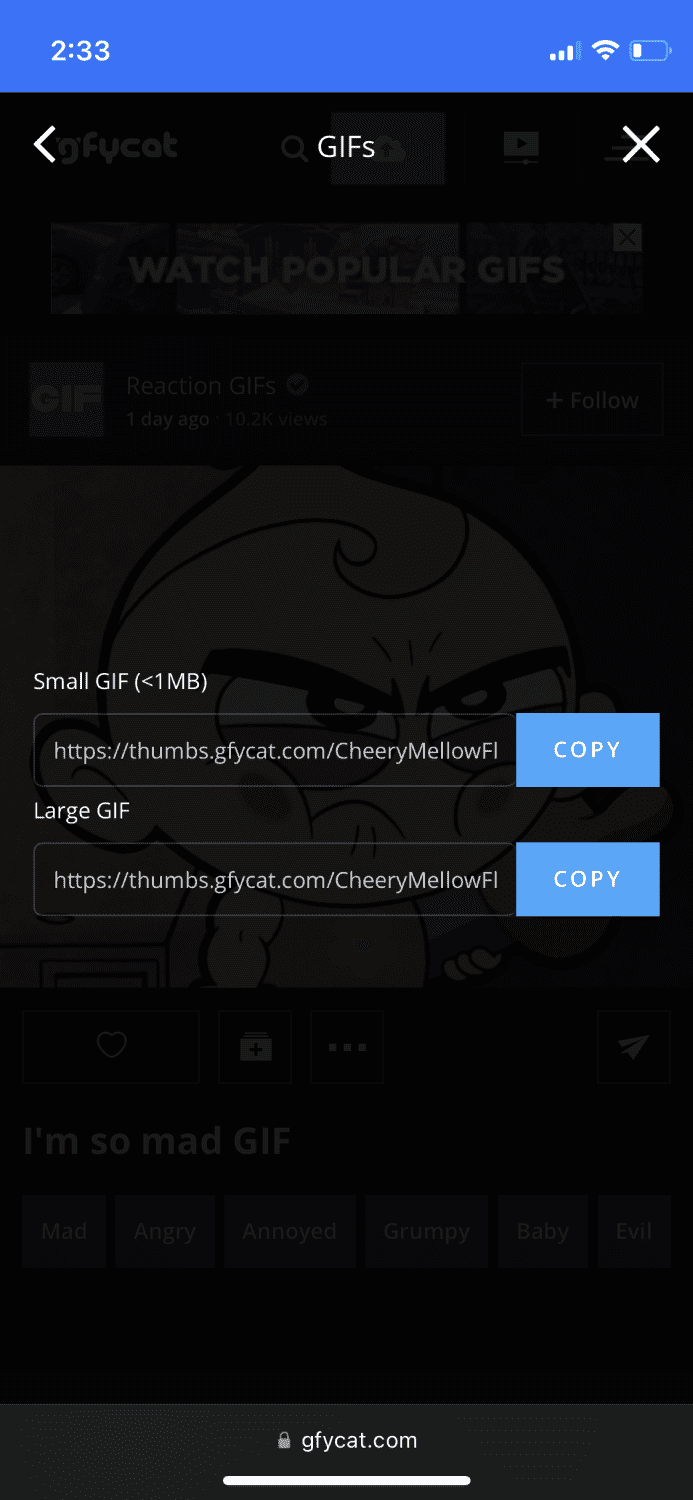
Steg 5: Öppna ett nytt fönster i webbläsaren och klistra in länken du nyss kopierade.
Steg 6: När GIF:en har laddats, tryck och håll ned tills menyn dyker upp.
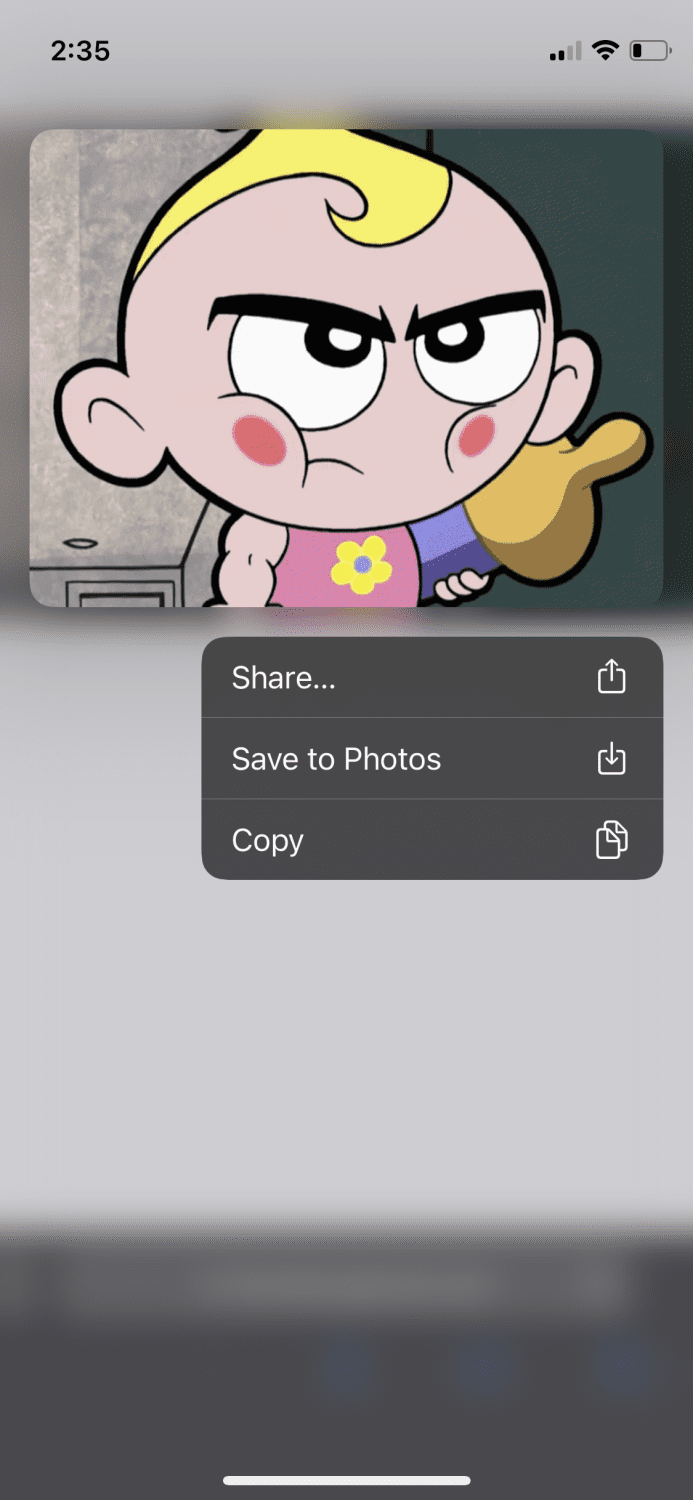
Välj ”Spara till Bilder” så är GIF:en sparad.
Avslutande tankar
I dagens digitala värld, där teknik och innovation ständigt utvecklas, har GIF:ar visat sig vara ett värdefullt verktyg för att berika våra konversationer. Med den här guiden vet du nu hur du kan spara GIF:ar på din iPhone och ge dina chattar lite extra liv.
Är du intresserad av att skapa egna GIF:ar? Utforska de bästa programmen för att skapa GIF-filer.